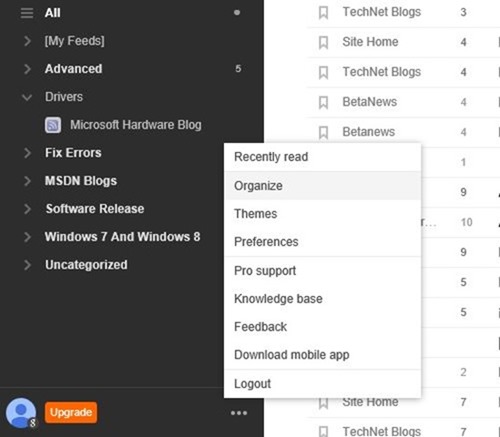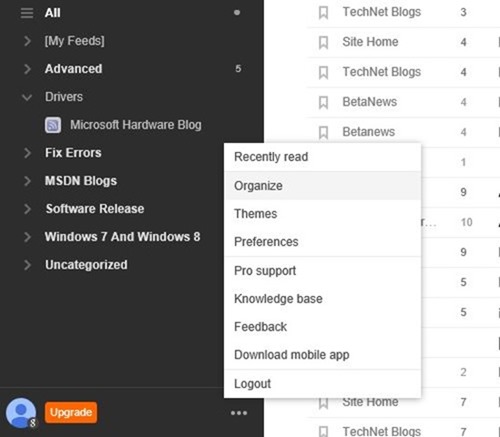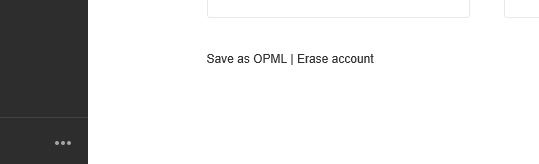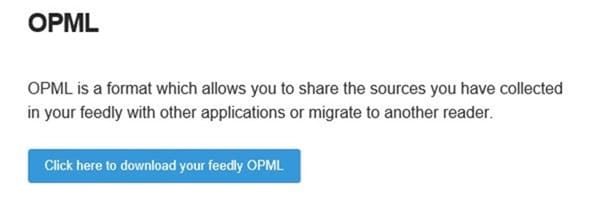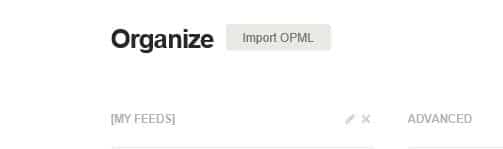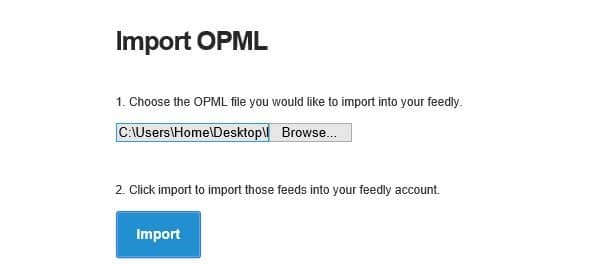С момента закрытия Google Reader около года назад Feedly добился значительного прогресса. Большинство пользователей Google Reader уже перенесли свои аккаунты на Feedly и пользуются самым многофункциональным облачным сервисом чтения RSS.
На самом деле, именно после того, как Google объявил, что закроет Reader через пару месяцев, Feedly получил массу новых функций, которые мы используем сегодня.
Бесплатная версия Feedly предлагает ряд полезных функций, которые можно ожидать от хорошей бесплатной программы для чтения RSS. Хотя многие считают, что Reader от Google предлагает больше функций, на самом деле Feedly на данный момент является более мощной и многофункциональной бесплатной облачной программой чтения.
Те из вас, кто пользуется Feedly в течение длительного времени, могут иметь сотни подписок в своем аккаунте Feedly. Если по какой-то причине вы хотите сделать резервную копию всех своих каналов или перейти на другое устройство чтения, вы можете загрузить свои каналы в виде файла OPML. Файл OPML включает все ваши каналы и поддерживается популярными программами чтения каналов.
Чтобы экспортировать каналы Feedly в файл OPML
Шаг 1. Посетите Feedly.com и войдите в систему, введя учетные данные.
Шаг 2. Затем на левой панели рядом с именем вашей учетной записи нажмите на три маленькие точки (см. рисунок), а затем нажмите Организовать, когда вы см. меню.
ПРИМЕЧАНИЕ. Если левая панель невидима, просто переместите курсор мыши к левому краю экрана, чтобы увидеть ее.
Шаг 3. Прокрутите страницу вниз, чтобы увидеть пункт Сохранить как OPML. Нажмите на него, чтобы увидеть кнопку загрузки. Нажмите кнопку с надписью Нажмите здесь, чтобы загрузить OPML-канал, чтобы загрузить файл OPML. Вот и все!
Теперь вы можете импортировать этот файл OPML в любую программу чтения, чтобы начать читать свои каналы.
Чтобы импортировать файл OPML
Шаг 1. Войдите в свою учетную запись. В нижней части левой панели нажмите три маленькие точки, а затем нажмите кнопку Упорядочить, чтобы открыть страницу «Упорядочить».
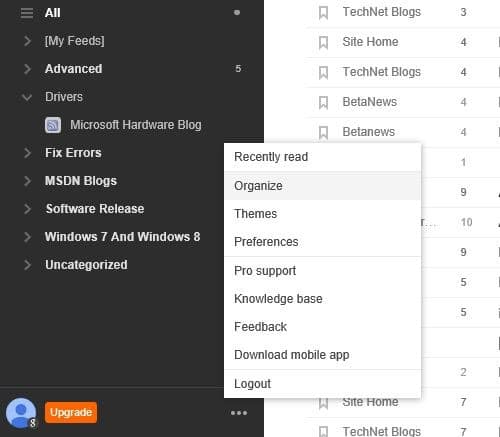
Шаг 2. Здесь нажмите Импортировать файл OPML, а затем нажмите кнопку Обзор, чтобы перейти к месту, где находится файл OPML. располагается. Выберите файл OPML.
Шаг 3. Затем нажмите кнопку Импортировать, чтобы импортировать все каналы в свою учетную запись Feedly. Вот и все!